Proyecto
Los proyectos de StyleVision permiten agrupar, administrar y trabajar con archivos relacionados de forma eficaz. Una vez reunidos en un archivo de proyecto, los archivos se pueden abrir/editar desde la ventana Proyecto mientras diseña el SPS. Por ejemplo, puede arrastrar un archivo SPS desde la ventana Proyecto hasta la ventana Estructura del diseño para crear un módulo. También puede colocar un archivo de imagen en el diseño como imagen estática o arrastrar una hoja de estilos CSS hasta el Repositorio de estilos para crear una hoja de estilos externa.
Para más información sobre cómo trabajar con proyectos consulte el apartado Proyectos de StyleVision.
La ventana Proyecto (imagen siguiente) muestra el proyecto activo. Los comandos del menú Proyecto afectan al proyecto activo. Para cambiar de proyecto activo puede crear un proyecto nuevo (Proyecto | Proyecto nuevo) o abrir un proyecto ya existente (Proyecto | Abrir proyecto). Estos dos comandos también están disponibles en la barra de herramientas de la ventana Proyecto. Se trata del primer y segundo icono de la barra de herramientas (imagen siguiente). Para guardar un proyecto nuevo y darle un nombre use el comando Proyecto | Guardar proyecto (o el tercer botón de la barra de herramientas de la ventana Proyecto).
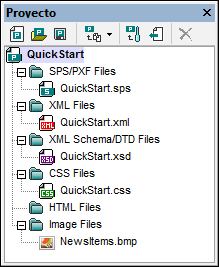
Al hacer clic en el botón Agregar archivos de la barra de herramientas (el cuarto icono de la siguiente imagen) aparece un menú contextual con varios comandos. Estos comandos sirven para añadir archivos y carpetas al proyecto activo y se describen en la Referencia del usuario. El comando Agregar archivo activo y relacionados es especialmente útil porque añade al proyecto todos los archivos relacionados con el archivo SPS activo. Por ejemplo, si abre el archivo QuickStart.sps y hace clic en este comando, se añaden al proyecto todos los archivos relacionados.
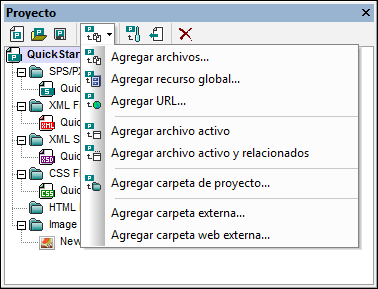
El comando Propiedades del proyecto (quinto icono de la barra de herramientas) abre el cuadro de diálogo "Propiedades" (i) del proyecto, (ii) de la carpeta seleccionada o (iii) del archivo seleccionado. Si selecciona el proyecto o un archivo y hace clic en Propiedades, aparece la ruta de acceso del archivo. El cuadro de diálogo "Propiedades" de una carpeta sirve para editar el nombre de la carpeta y especificar las extensiones de archivo que se deben asociar con esa carpeta. En la carpeta de proyecto solamente aparecen archivos con las extensiones de archivo asociadas. Para más información consulte el apartado Proyectos de StyleVision.